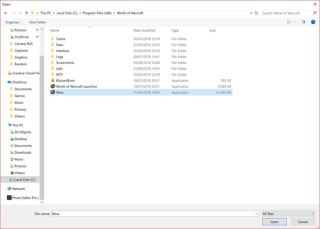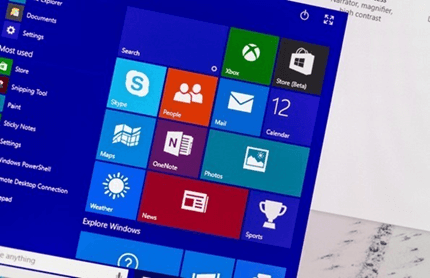Całkowicie nowe menu Start zawiera najlepsze funkcje systemu operacyjnego Windows 10. Istnieje mnóstwo opcji i ustawień umożliwiających dostosowanie domyślnego wyglądu menu Start . Ale z pewnością nie ma opcji tworzenia ani dostosowywania niestandardowych kafelków systemu Windows 10 . Niestety, wygląd tych płytek jest tak prosty. Ale co by było, gdybyś mógł uzyskać lepszą kontrolę nad wyglądem?
Szczerze mówiąc, możesz nie znaleźć kilku opcji dostosowywania do zmiany ogólnego wyglądu kafelków systemu Windows. Jedyne, co możesz zrobić, to zmienić ich rozmiar lub zmienić ich położenie. Ale co, jeśli powiemy Ci, że jest jeszcze kilka sposobów dostosowywania i tworzenia własnych niestandardowych kafelków systemu Windows 10?
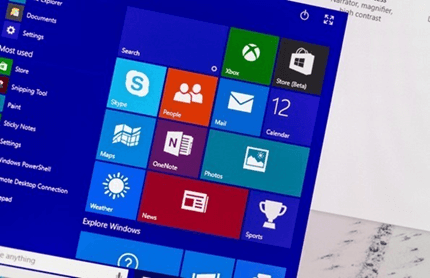
DO SZYBKIEJ NAWIGACJI:
CZĘŚĆ 1 = Dowiedz się, jak dostosować kafelki systemu Windows 10?
CZĘŚĆ 2 = Dowiedz się, jak tworzyć niestandardowe kafelki na żywo w systemie Windows 10?
Tak więc bez marnowania czasu przyjrzyjmy się różnym sposobom dostosowywania żywych kafelków w systemie Windows 10!
CZĘŚĆ 1 = Dowiedz się, jak dostosować kafelki systemu Windows 10?
Zanim dowiemy się, jak tworzyć niestandardowe kafelki systemu Windows, przejdź do dostosowania niektórych ustawień, aby zmienić wygląd. Możesz znaleźć wszystkie niezbędne ustawienia Menu Start , podążając ścieżką:
Kliknij menu Start > przejdź do Ustawienia > Kieruj się w stronę opcji Personalizacja i wybierz ustawienia Start .
Znajdź i dostosuj następujące ustawienia, aby dostosować kafelki w systemie Windows 10 :
Użyj Start Full Screen – Świetne ustawienie, jeśli używasz tabletu z systemem Windows 10.
Wybierz, które foldery pojawiają się przy starcie - Jeśli masz dość otwierania Eksploratora plików, aby uzyskać dostęp do folderu Dokumenty, użyj tego ustawienia, aby dodać ważne foldery bezpośrednio do menu Start.
Pokaż więcej ikon — skorzystaj z tego ustawienia, aby dodać więcej programów do rzędu od trzech średnich pól kafelków do czterech.
Przypnij do początku — chcesz dodać kafelek na żywo do menu Start, aby uzyskać szybki dostęp? Wystarczy kliknąć prawym przyciskiem myszy określony program Windows i wybrać tę opcję. Co więcej, możesz łatwo zmienić rozmiar tych kafelków, klikając program prawym przyciskiem myszy i wybierając przycisk Zmień rozmiar.
Popularne oprogramowanie Windows 10, takie jak aplikacja pogodowa, oferuje własną wbudowaną funkcję Live Tile. Ale jeśli chcesz dodać CCleaner, Steam lub inne przydatne narzędzia, być może będziesz musiał wprowadzić dodatkowe poprawki.
Czytaj dalej, aby dowiedzieć się, jak tworzyć i dodawać niestandardowe kafelki systemu Windows 10?
CZĘŚĆ 2 = Dowiedz się, jak tworzyć niestandardowe kafelki na żywo w systemie Windows 10?
Aby spersonalizować menu Start systemu Windows 10 za pomocą niestandardowych kafelków, istnieje kilka narzędzi do dostosowywania i tworzenia kafelków innych firm, które są wyposażone w znacznie więcej opcji.
Jednym z takich zalecanych programów dla systemu Windows 10, które pozwalają użytkownikom dostosować wygląd i działanie kafelków w systemie operacyjnym, jest WinTileR . Aplikacja Windows kosztuje zaledwie 0,99 USD i jest dostępna w bezpłatnej wersji próbnej. Narzędzie do dostosowywania kafelków na żywo można znaleźć w sklepie Microsoft Store . Zostanie wyświetlony monit jako wtyczka .exe, zainstaluj ją poprawnie i wybierz opcję „Gotowe”.
Jak tworzyć niestandardowe kafelki systemu Windows 10 za pomocą WinTileR?
Zacznij tworzyć swoje żywe kafelki, wykonaj poniższe czynności:
KROK 1- Uruchom program WinTileR w swoim systemie i przejdź do zakładki Programy, aby rozpocząć konfigurowanie nowego kafelka.
KROK 2- Znajdź i kliknij przycisk Wybierz plik i znajdź aplikację, dla której chcesz utworzyć kafelek.
KROK 3- Następnie zostaniesz poproszony o ustawienie spersonalizowanej grafiki dla niestandardowego kafelka. Możesz wyszukać obraz i po prostu przyciąć go do kwadratowego kształtu, który pasuje do pól kafelków. Kliknij pola kafelków, aby ustawić obraz dla nowego niestandardowego kafelka systemu Windows 10.
KROK 4- Gdy będziesz zadowolony z utworzonego właśnie kafelka Windows 10 Live, wybierz opcję Przypnij do menu Start.
Zostanie wyświetlony nowy błyszczący kafelek, który pojawił się w menu Start . Możesz użyć oprogramowania WinTileR Windows do tworzenia kafelków Live dla stron internetowych i folderów.
Alternatywy dla WinTileR
Jeśli szukasz innych aplikacji dla systemu Windows do tworzenia i dostosowywania dynamicznych kafelków , możesz wypróbować te podobne oprogramowanie:
- Przypnij więcej = umożliwia tworzenie dużych niestandardowych kafelków na żywo przy użyciu wielu źródeł i możesz przypiąć nie tylko jedną, ale wszystkie niestandardowe kafelki do menu Start.
- TileIconifier = Umożliwia dostosowywanie kolorów, tekstu pierwszego planu i innych podobnych ustawień w celu tworzenia spersonalizowanych kafelków systemu Windows 10.
- Win10Tile = Twórz małe i średnie kafelki za pomocą łatwego w użyciu interfejsu, ustaw spersonalizowaną ikonę lub obraz dla kafelka i ustaw kolor tła dla kafelka.
Czytając ten artykuł, musisz wiedzieć, jak łatwo możesz tworzyć niestandardowe kafelki systemu Windows 10 dla menu Start.